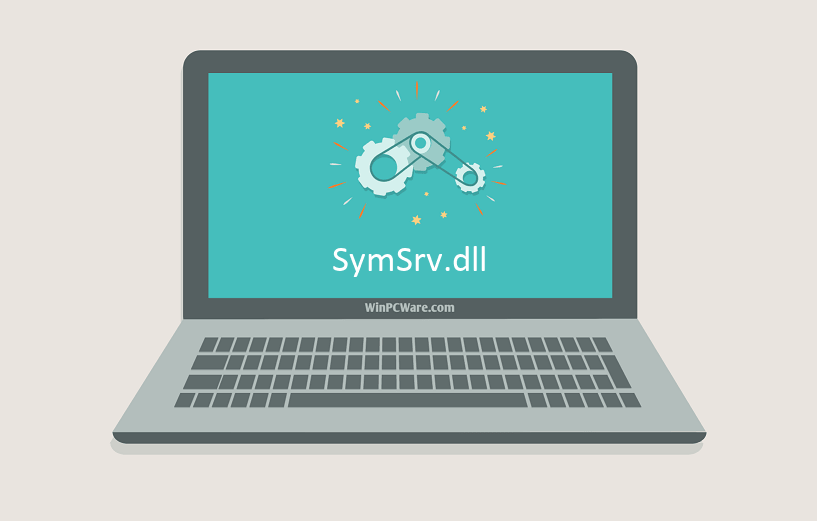- Remove From My Forums
-
Question
-
When I run get-windowsupdatelog,I got the following error:cannot find path ‘c:program fileswindows defendersymsrv.dll’. How can I get it in server 2016?
Answers
-
Hi xionger,
>>C:Program Files Windows DefenderSymSrv.dll
Please remember to mark the replies as answers if they help.
If you have feedback for TechNet Subscriber Support, contact
tnmff@microsoft.com.-
Marked as answer by
Sunday, September 17, 2017 1:19 PM
-
Marked as answer by
-
Hi,
Please use the 64-Bit Powershell Version (Windows Powershell) and not the 32-Bit Version «Windows Powershell (x86)»
————————————————————————————————————
If you found this post helpful, please give it a «Helpful» vote.
Please remember to mark the replies as answers if they help.nedimmehic.org
-
Marked as answer by
xionger
Sunday, September 17, 2017 1:19 PM
-
Marked as answer by
Skip to content
Starting with Windows 10 and Server 2016 Microsoft isn’t providing a WindowsUpdate.log file any more. Instead we have to run a cmdlet to generate it manually.
On my Server 2016 the cmdlet gave the following error:
|
Copy-Item : Cannot find path ‘C:Program FilesWindows DefenderSymSrv.dll’ because it does not exist. At C:Windowssystem32WindowsPowerShellv1.0ModulesWindowsUpdateWindowsUpdateLog.psm1:56 char:5 + Copy-Item -Path $SYMSRV_DLL_PATH -Destination $WORKDIR -Force -Er ... + ~~~~~~~~~~~~~~~~~~~~~~~~~~~~~~~~~~~~~~~~~~~~~~~~~~~~~~~~~~~~~~~~~ + CategoryInfo : ObjectNotFound: (C:Program File...nderSymSrv.dll:String) [Copy-Item], ItemNotFoundExce ption + FullyQualifiedErrorId : PathNotFound,Microsoft.PowerShell.Commands.CopyItemCommand |
I checked the path “C:Program FilesWindows Defender” and there’s no “SymSrv.dll” file present there. That’s because I had removed the Windows Defender feature from my Server 2016 install (we use Sophos, so no need really for Windows Defender). Who thought removing Windows Defender would break this cmdlet?
If I check the module “C:Windowssystem32WindowsPowerShellv1.0ModulesWindowsUpdateWindowsUpdateLog.psm1” sure enough it looks for this DLL and tries to copy it:
|
# Dependencies $TRACERPT_EXE_PATH = «$SYSTEM32tracerpt.exe» $DBGHELP_DLL_PATH = «$SYSTEM32DbgHelp.dll» $SYMSRV_DLL_PATH = «$env:ProgramFilesWindows DefenderSymSrv.dll» ... Copy-Item -Path $SYMSRV_DLL_PATH -Destination $WORKDIR -Force -ErrorAction Stop |
Bugger!
Well, workaround is simple. Copy this DLL from any other 2016 machine (or search through the “C:WindowsWinSxS” folder on the same machine and copy it from there) to “C:Program FilesWindows Defender” and the cmdlet will work.
Or … enable the Windows Defender feature and disable it from Settings.
Файл SymSrv.dll считается разновидностью DLL-файла. DLL-файлы, такие как SymSrv.dll, по сути являются справочником, хранящим информацию и инструкции для исполняемых файлов (EXE-файлов), например certutil.exe. Данные файлы были созданы для того, чтобы различные программы (например, BitDefender) имели общий доступ к файлу SymSrv.dll для более эффективного распределения памяти, что в свою очередь способствует повышению быстродействия компьютера.
К сожалению, то, что делает файлы DLL настолько удобными и эффективными, также делает их крайне уязвимыми к различного рода проблемам. Если что-то происходит с общим файлом DLL, то он либо пропадает, либо каким-то образом повреждается, вследствие чего может возникать сообщение об ошибке выполнения. Термин «выполнение» говорит сам за себя; имеется в виду, что данные ошибки возникают в момент, когда происходит попытка загрузки файла SymSrv.dll — либо при запуске приложения BitDefender, либо, в некоторых случаях, во время его работы. К числу наиболее распространенных ошибок SymSrv.dll относятся:
- Нарушение прав доступа по адресу — SymSrv.dll.
- Не удается найти SymSrv.dll.
- Не удается найти C:Program FilesBitdefender Antivirus FreebsodhandlerSymSrv.dll.
- Не удается зарегистрировать SymSrv.dll.
- Не удается запустить BitDefender. Отсутствует требуемый компонент: SymSrv.dll. Повторите установку BitDefender.
- Не удалось загрузить SymSrv.dll.
- Не удалось запустить приложение, потому что не найден SymSrv.dll.
- Файл SymSrv.dll отсутствует или поврежден.
- Не удалось запустить это приложение, потому что не найден SymSrv.dll. Попробуйте переустановить программу, чтобы устранить эту проблему.
Файл SymSrv.dll может отсутствовать из-за случайного удаления, быть удаленным другой программой как общий файл (общий с BitDefender) или быть удаленным в результате заражения вредоносным программным обеспечением. Кроме того, повреждение файла SymSrv.dll может быть вызвано отключением питания при загрузке BitDefender, сбоем системы при загрузке SymSrv.dll, наличием плохих секторов на запоминающем устройстве (обычно это основной жесткий диск) или, как нередко бывает, заражением вредоносным программным обеспечением. Таким образом, крайне важно, чтобы антивирус постоянно поддерживался в актуальном состоянии и регулярно проводил сканирование системы.
Информация о системе:
На вашем ПК работает: …
Ошибка Symsrv.dll: как исправить?
В начале нужно понять, почему symsrv.dll файл отсутствует и какова причина возникновения symsrv.dll ошибки. Часто программное обеспечение попросту не может функционировать из-за недостатков в .dll-файлах.
Что означает DLL-файл? Почему возникают DLL-ошибки?
DLL (Dynamic-Link Libraries) являются общими библиотеками в Microsoft Windows, которые реализовала корпорация Microsoft. Известно, что файлы DLL так же важны, как и файлы с расширением EXE. Реализовать DLL-архивы, не используя утилиты с расширением .exe, нельзя.
Файлы DLL помогают разработчикам применять стандартный код с информаций, чтобы обновить функциональность программного обеспечения, не используя перекомпиляцию. Получается, файлы MSVCP100.dll содержат код с данными на разные программы. Одному DLL-файлу предоставили возможность быть использованным иным ПО, даже если отсутствует необходимость в этом. Как итог – нет нужно создавать копии одинаковой информации.
Когда стоит ожидать появление отсутствующей ошибки Symsrv.dll?
Когда перед пользователем возникает данное сообщения, появляются неисправности с Symsrv.dll
- Программа не может запуститься, так как Symsrv.dll отсутствует на ПК.
- Symsrv.dll пропал.
- Symsrv.dll не найден.
- Symsrv.dll пропал с ПК. Переустановите программу для исправления проблемы.
- «Это приложение невозможно запустить, так как Symsrv.dll не найден. Переустановите приложения для исправления проблемы.»
Что делать, когда проблемы начинают появляться во время запуска программы? Это вызвано из-за неисправностей с Symsrv.dll. Есть проверенные способы, как быстро избавиться от этой ошибки навсегда.
Метод 1: Скачать Symsrv.dll для установки вручную
В первую очередь, необходимо скачать Symsrv.dll на компьютер только с нашего сайта, на котором нет вирусов и хранятся тысячи бесплатных Dll-файлов.
- Копируем файл в директорию установки программы только тогда, когда программа пропустит DLL-файл.
- Также можно переместить файл DLL в директорию системы ПК (для 32-битной системы — C:WindowsSystem32, для 64-битной системы — C:WindowsSysWOW64).
- Теперь следует перезагрузить свой ПК.
Метод не помог и появляются сообщения — «symsrv.dll Missing» или «symsrv.dll Not Found»? Тогда воспользуйтесь следующим методом.
Symsrv.dll Версии
Дата выхода: February 28, 2021
| Версия | Язык | Размер | MD5 / SHA-1 | |
|---|---|---|---|---|
| 6.3.9600.16384 32bit | U.S. English | 0.12 MB |
MD5 SHA1 |
|
Дата выхода: February 28, 2021
| Версия | Язык | Размер | MD5 / SHA-1 | |
|---|---|---|---|---|
| 10.0.17030.1002 64bit | U.S. English | 0.18 MB |
MD5 SHA1 |
|
Дата выхода: February 28, 2021
| Версия | Язык | Размер | MD5 / SHA-1 | |
|---|---|---|---|---|
| 10.0.17030.1002 32bit | U.S. English | 0.16 MB |
MD5 SHA1 |
|
Дата выхода: February 28, 2021
| Версия | Язык | Размер | MD5 / SHA-1 | |
|---|---|---|---|---|
| 10.0.10240.16384 64bit | U.S. English | 0.15 MB |
MD5 SHA1 |
|
Дата выхода: February 28, 2021
| Версия | Язык | Размер | MD5 / SHA-1 | |
|---|---|---|---|---|
| 10.0.10150.0 32bit | U.S. English | 0.12 MB |
MD5 SHA1 |
|
Метод 2: Исправить Symsrv.dll автоматически благодаря инструменту для исправления ошибок
Очень часто ошибка появляется из-за случайного удаления файла Symsrv.dll, а это моментально вызывает аварийное завершение работы приложения. Программы с вирусами делают так, что Symsrv.dll и остальные системные файлы повреждаются.
Исправить Symsrv.dll автоматически можно благодаря инструмента, который исправляет все ошибки! Подобное устройство необходимо для процедуры восстановления всех поврежденных или удаленных файлов, которые находятся в папках Windows. Следует только установить инструмент, запустить его, а программа сама начнет исправлять найденные Symsrv.dll проблемы.
Данный метод не смог помочь? Тогда переходите к следующему.
Метод 3: Устанавливаем/переустанавливаем пакет Microsoft Visual C ++ Redistributable Package
Ошибку Symsrv.dll часто можно обнаружить, когда неправильно работает Microsoft Visual C++ Redistribtable Package. Следует проверить все обновления или переустановить ПО. Сперва воспользуйтесь поиском Windows Updates для поиска Microsoft Visual C++ Redistributable Package, чтобы обновить/удалить более раннюю версию на новую.
- Нажимаем клавишу с лого Windows для выбора Панель управления. Здесь смотрим на категории и нажимаем Uninstall.
- Проверяем версию Microsoft Visual C++ Redistributable и удаляем самую раннюю из них.
- Повторяем процедуру удаления с остальными частями Microsoft Visual C++ Redistributable.
- Также можно установить 3-ю версию редистрибутива 2015 года Visual C++ Redistribtable, воспользовавшись загрузочной ссылкой на официальном сайте Microsoft.
- Как только загрузка установочного файла завершится, запускаем и устанавливаем его на ПК.
- Перезагружаем ПК.
Данный метод не смог помочь? Тогда переходите к следующему.
Метод 4: Переустановка программы
Необходимая программа показывает сбои по причине отсутствия .DLL файла? Тогда переустанавливаем программу, чтобы безопасно решить неисправность.
Метод не сумел помочь? Перейдите к следующему.
Метод 5: Сканируйте систему на вредоносные ПО и вирусы
System File Checker (SFC) является утилитой в операционной системе Windows, которая позволяет проводить сканирование системных файлов Windows и выявлять повреждения, а также с целью восстановить файлы системы. Данное руководство предоставляет информацию о том, как верно запускать System File Checker (SFC.exe) для сканирования системных файлов и восстановления недостающих/поврежденных системных файлов, к примеру, .DLL. Когда файл Windows Resource Protection (WRP) имеет повреждения или попросту отсутствует, система Windows начинает вести себя неправильно и с проблемами. Часто определенные функции Windows перестают функционировать и компьютер выходит из строя. Опцию «sfc scannow» используют как один из специальных переключателей, которая доступна благодаря команды sfc, команды командной строки, которая используется на запуск System File Checker. Для ее запуска сперва необходимо открыть командную строку, после чего ввести «командную строку» в поле «Поиск». Теперь нажимаем правой кнопкой мыши на «Командная строка» и выбираем «Запуск от имени администратора». Необходимо обязательно запускать командную строку, чтобы сделать сканирование SFC.
- Запуск полного сканирования системы благодаря антивирусной программы. Не следует надеяться лишь на Windows Defender, а выбираем дополнительно проверенную антивирусную программу.
- Как только обнаружится угроза, нужно переустановить программу, которая показывает уведомление о заражении. Лучше сразу переустановить программу.
- Пробуем провести восстановление при запуске системы, но только тогда, когда вышеперечисленные методы не сработали.
- Если ничего не помогает, тогда переустанавливаем ОС Windows.
В окне командной строки нужно ввести команду «sfc /scannow» и нажать Enter. System File Checker начнет свою работу, которая продлится не более 15 минут. Ждем, пока сканирование завершится, после чего перезагружаем ПК. Теперь ошибка «Программа не может запуститься из-за ошибки Symsrv.dll отсутствует на вашем компьютере не должна появляться.
Метод 6: Очиститель реестра
Registry Cleaner считается мощной утилитой для очищения ненужных файлов, исправления проблем реестра, выяснения причин замедленной работы ПК и устранения неисправностей. Утилита идеальна для всех компьютеров. Пользователь с правами администратора сможет быстрее проводить сканирование и последующее очищение реестра.
- Загрузка приложения в ОС Windows.
- Устанавливаем программу и запускаем ее – все процессы очистки и исправления проблем на ПК пройдут автоматически.
Метод не сумел помочь? Перейдите к следующему.
Часто задаваемые вопросы (FAQ)
6.3.9600.16384 — последняя версия symsrv.dll, которая доступна для скачивания
symsrv.dll обязательно нужно расположить в системной папке Windows
Самый простой метод – это использовать инструмент для исправления ошибок dll
Эта страница доступна на других языках:
English |
Deutsch |
Español |
Italiano |
Français |
Indonesia |
Nederlands |
Nynorsk |
Português |
Українська |
Türkçe |
Malay |
Dansk |
Polski |
Română |
Suomi |
Svenska |
Tiếng việt |
Čeština |
العربية |
ไทย |
日本語 |
简体中文 |
한국어
Иногда система Windows отображает сообщения об ошибках поврежденных или отсутствующих файлов SymSrv.dll. Подобные ситуации могут возникнуть, например, во время процесса установки программного обеспечения. Каждая программа требует определенных ресурсов, библиотек и исходных данных для правильной работы. Поэтому поврежденный или несуществующий файл SymSrv.dll может повлиять на неудачное выполнение запущенного процесса.
Файл был разработан Microsoft для использования с программным обеспечением Windows. Здесь вы найдете подробную информацию о файле и инструкции, как действовать в случае ошибок, связанных с SymSrv.dll на вашем устройстве. Вы также можете скачать файл SymSrv.dll, совместимый с устройствами Windows 10, Windows 8.1, которые (скорее всего) позволят решить проблему.
Совместим с: Windows 10, Windows 8.1
Популярность пользователя
Исправьте ошибки SymSrv.dll
- 1 Информация о файле SymSrv.dll
- 2 Ошибки, связанные с файлом SymSrv.dll
- 3 Как исправить ошибки, связанные с SymSrv.dll?
- 3.1 Сканирование на наличие вредоносных программ
- 3.2 Обновление системы и драйверов
- 3.3 Инструмент проверки системных файлов
- 3.4 Восстановление системы
- 4 Скачать SymSrv.dll
- 4.1 Список версий файла SymSrv.dll
Информация о файле
| Основная информация | |
|---|---|
| Имя файла | SymSrv.dll |
| Расширение файла | DLL |
| Тип | Dynamic Link Library |
| Описание | Dynamic Link Library |
| Программного обеспечения | |
|---|---|
| программа | Windows 10 |
| Программного обеспечения | Windows |
| автор | Microsoft |
| Версия программного обеспечения | 10 |
| подробности | |
|---|---|
| Размер файла | 130752 |
| Самый старый файл | 2013-06-18 |
| Последний файл | 2017-03-18 |
Наиболее распространенные проблемы с файлом SymSrv.dll
Существует несколько типов ошибок, связанных с файлом SymSrv.dll. Файл SymSrv.dll может находиться в неправильном каталоге файлов на вашем устройстве, может отсутствовать в системе или может быть заражен вредоносным программным обеспечением и, следовательно, работать неправильно. Ниже приведен список наиболее распространенных сообщений об ошибках, связанных с файлом SymSrv.dll. Если вы найдете один из перечисленных ниже (или похожих), рассмотрите следующие предложения.
- SymSrv.dll поврежден
- SymSrv.dll не может быть расположен
- Ошибка выполнения — SymSrv.dll
- Ошибка файла SymSrv.dll
- Файл SymSrv.dll не может быть загружен. Модуль не найден
- невозможно зарегистрировать файл SymSrv.dll
- Файл SymSrv.dll не может быть загружен
- Файл SymSrv.dll не существует
SymSrv.dll
Не удалось запустить приложение, так как отсутствует файл SymSrv.dll. Переустановите приложение, чтобы решить проблему.
OK
Проблемы, связанные с SymSrv.dll, могут решаться различными способами. Некоторые методы предназначены только для опытных пользователей. Если вы не уверены в своих силах, мы советуем обратиться к специалисту. К исправлению ошибок в файле SymSrv.dll следует подходить с особой осторожностью, поскольку любые ошибки могут привести к нестабильной или некорректно работающей системе. Если у вас есть необходимые навыки, пожалуйста, продолжайте.
Как исправить ошибки SymSrv.dll всего за несколько шагов?
Ошибки файла SymSrv.dll могут быть вызваны различными причинами, поэтому полезно попытаться исправить их различными способами.
Шаг 1.. Сканирование компьютера на наличие вредоносных программ.
Файлы Windows обычно подвергаются атаке со стороны вредоносного программного обеспечения, которое не позволяет им работать должным образом. Первым шагом в решении проблем с файлом SymSrv.dll или любыми другими системными файлами Windows должно быть сканирование системы на наличие вредоносных программ с использованием антивирусного инструмента.
Если по какой-либо причине в вашей системе еще не установлено антивирусное программное обеспечение, вы должны сделать это немедленно. Незащищенная система не только является источником ошибок в файлах, но, что более важно, делает вашу систему уязвимой для многих опасностей. Если вы не знаете, какой антивирусный инструмент выбрать, обратитесь к этой статье Википедии — сравнение антивирусного программного обеспечения.
Шаг 2.. Обновите систему и драйверы.
Установка соответствующих исправлений и обновлений Microsoft Windows может решить ваши проблемы, связанные с файлом SymSrv.dll. Используйте специальный инструмент Windows для выполнения обновления.
- Откройте меню «Пуск» в Windows.
- Введите «Центр обновления Windows» в поле поиска.
- Выберите подходящую программу (название может отличаться в зависимости от версии вашей системы)
- Проверьте, обновлена ли ваша система. Если в списке есть непримененные обновления, немедленно установите их.
- После завершения обновления перезагрузите компьютер, чтобы завершить процесс.
Помимо обновления системы рекомендуется установить последние версии драйверов устройств, так как драйверы могут влиять на правильную работу SymSrv.dll или других системных файлов. Для этого перейдите на веб-сайт производителя вашего компьютера или устройства, где вы найдете информацию о последних обновлениях драйверов.
Шаг 3.. Используйте средство проверки системных файлов (SFC).
Проверка системных файлов — это инструмент Microsoft Windows. Как следует из названия, инструмент используется для идентификации и адресации ошибок, связанных с системным файлом, в том числе связанных с файлом SymSrv.dll. После обнаружения ошибки, связанной с файлом %fileextension%, программа пытается автоматически заменить файл SymSrv.dll на исправно работающую версию. Чтобы использовать инструмент:
- Откройте меню «Пуск» в Windows.
- Введите «cmd» в поле поиска
- Найдите результат «Командная строка» — пока не запускайте его:
- Нажмите правую кнопку мыши и выберите «Запуск от имени администратора»
- Введите «sfc / scannow» в командной строке, чтобы запустить программу, и следуйте инструкциям.
Шаг 4. Восстановление системы Windows.
Другой подход заключается в восстановлении системы до предыдущего состояния до того, как произошла ошибка файла SymSrv.dll. Чтобы восстановить вашу систему, следуйте инструкциям ниже
- Откройте меню «Пуск» в Windows.
- Введите «Восстановление системы» в поле поиска.
- Запустите средство восстановления системы — его имя может отличаться в зависимости от версии системы.
- Приложение проведет вас через весь процесс — внимательно прочитайте сообщения
- После завершения процесса перезагрузите компьютер.
Если все вышеупомянутые методы завершились неудачно и проблема с файлом SymSrv.dll не была решена, перейдите к следующему шагу. Помните, что следующие шаги предназначены только для опытных пользователей
Загрузите и замените файл SymSrv.dll
Последнее решение — вручную загрузить и заменить файл SymSrv.dll в соответствующей папке на диске. Выберите версию файла, совместимую с вашей операционной системой, и нажмите кнопку «Скачать». Затем перейдите в папку «Загруженные» вашего веб-браузера и скопируйте загруженный файл SymSrv.dll.
Перейдите в папку, в которой должен находиться файл, и вставьте загруженный файл. Ниже приведен список путей к каталогу файлов SymSrv.dll.
- Windows 10: C:Program FilesWindows Defender
- Windows 8.1: C:Program FilesWindows Defender
Если действия не помогли решить проблему с файлом SymSrv.dll, обратитесь к профессионалу. Существует вероятность того, что ошибка (и) может быть связана с устройством и, следовательно, должна быть устранена на аппаратном уровне. Может потребоваться новая установка операционной системы — неправильный процесс установки системы может привести к потере данных.
Список версий файлов

Имя файла
SymSrv.dll
система
Windows 10
Размер файла
130752 bytes
Дата
-0001-11-30
| Подробности файла | ||
|---|---|---|
| MD5 | eadc31ad3cdd4635d3c81487bb5c683f | |
| SHA1 | 9dbe61f6d0021b7819271d43ede5edfa75f50f53 | |
| SHA256 | 16341732a12212953346c65edc527bf90a9e2f6a990ffa666e0e8521302bcc66 | |
| CRC32 | b01291b8 | |
| Пример расположения файла | C:Program FilesWindows Defender |

Имя файла
SymSrv.dll
система
Windows 8.1
Размер файла
131856 bytes
Дата
-0001-11-30
| Подробности файла | ||
|---|---|---|
| MD5 | 39572ded651b59a792b3f0c82603bf9e | |
| SHA1 | 5b3a968f88a156118e1c2e334acfabf416f6150f | |
| SHA256 | 76a1ef9bb2f1dfd3e47c1fb8e686b4076c8ea5fc6089f2365d053719d8fae3c9 | |
| CRC32 | 7625ea08 | |
| Пример расположения файла | C:Program FilesWindows Defender |
При попытке запустить Get-WindowsUpdateLog я получаю сообщение об ошибке ниже. Я наткнулся на блог, в котором нужно скопировать файл SymSrv.dll на сервер. Это не имеет смысла, поскольку мне приходилось устранять неполадки на стольких серверах. Нет ли другого способа прочитать журнал Центра обновления Windows в Windows 2016?
Copy-Item: не удается найти путь «C: Program Files Windows Defender SymSrv.dll», поскольку он не существует.
2 ответа
Я столкнулся с подобной проблемой при запуске Get-WindowsUpdateLog из 32-битного приложения, и по умолчанию использовался 32-битный PowerShell. Эта ссылка мне помогла. Было исправлено, убедившись, что мы запускаем 64-битную версию PowerShell. В моей 32-битной утилите я применяю полный путь к powershell: C: Windows sysnative WindowsPowerShell v1.0 powershell.exe (используйте «sysnative» вместо «System32» для целевой реальной папки System32), и он работает OK.
Как видно в C: Windows system32 WindowsPowerShell v1.0 Modules WindowsUpdate WindowsUpdateLog.psm1, есть код:
$SYMSRV_DLL_PATH = "$env:ProgramFilesWindows DefenderSymSrv.dll"
..
Copy-Item -Path $SYMSRV_DLL_PATH -Destination $WORKDIR -Force -ErrorAction Stop.
Таким образом, SymSrv.dll копируется из папки Program Files во временную папку. Но для 32-битного процесса $ env: ProgramFiles нацелена не на Program Files, а на папку Program Files (x86) (которая не содержит SymSrv.dll). Вот почему мы должны запустить 64-битную версию PowerShell.
0
paff
1 Авг 2018 в 19:44
Вы также можете получить файл локально из папки WinSxS (поиск внутри).
У нас это сработало, но вывод в файле WindowsUpdate.log был мусором.
0
neildeadman
19 Дек 2017 в 15:32